एमएस एक्सेस - जॉइन करता है
एक डेटाबेस डेटा की तालिकाओं का एक संग्रह है जो एक दूसरे से तार्किक संबंधों की अनुमति देता है। आप उन फ़ील्ड्स से तालिकाओं को जोड़ने के लिए रिश्तों का उपयोग करते हैं जो उनके पास सामान्य हैं। एक तालिका किसी भी रिश्ते का हिस्सा हो सकती है, लेकिन प्रत्येक रिश्ते में हमेशा दो टेबल होते हैं। एक प्रश्न में, एक संबंध एक द्वारा दर्शाया गया हैJoin।
ज्वाइन क्या है
एक जुड़ाव निर्दिष्ट करता है कि एक डेटाबेस में दो या अधिक तालिकाओं से रिकॉर्ड कैसे संयोजित करें। वैचारिक रूप से, एक जुड़ाव तालिका संबंध के समान है। वास्तव में, जॉब्स तालिकाओं के लिए रिश्तों के संबंध में हैं।
निम्नलिखित दो मूल प्रकार के जोड़ हैं जिनकी चर्चा हम इस अध्याय में करेंगे -
- भीतर जुड़ता है
- बाहरी जुड़ते हैं
दोनों आसानी से एक से बनाया जा सकता है queries design view।
आंतरिक रूप से जुड़ा
अब हम समझते हैं Inner Join -
- सबसे आम प्रकार का जुड़ाव एक आंतरिक जुड़ाव है जो Microsoft Access में डिफ़ॉल्ट शामिल प्रकार भी है।
- इनर जॉइन केवल उन पंक्तियों या अभिलेखों को प्रदर्शित करेगा जहाँ दोनों तालिकाओं से सम्मिलित फ़ील्ड बराबर हैं।
- यह जुड़ने का प्रकार उन सामान्य क्षेत्रों और भीतर निहित डेटा को देखता है। यह केवल मैचों को प्रदर्शित करता है।
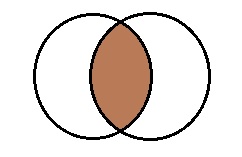
बाहरी सम्मिलित हों
आइये अब समझते हैं कि Outer Join है -
- एक बाहरी जुड़ाव एक तालिका से सभी पंक्तियों को प्रदर्शित करता है और केवल उन पंक्तियों या रिकॉर्डों को दूसरी तालिका से जोड़ता है जहाँ सम्मिलित फ़ील्ड समान हैं।
- दूसरे शब्दों में, एक बाहरी जुड़ाव एक तालिका से सभी पंक्तियों को दिखाता है और केवल दूसरी तालिका से संबंधित पंक्तियों को दर्शाता है।

अन्य सम्मिलित प्रकार भी हैं -
लेफ्ट आउटर जॉइन और राइट आउटर जॉइन
अब हम समझते हैं Left Outer Join तथा Right Outer Join -
- आप वह तालिका चुन सकते हैं जो सभी पंक्तियों को प्रदर्शित करेगी।
- आप एक लेफ्ट आउटर जॉइन बना सकते हैं जिसमें पहली टेबल से सभी पंक्तियाँ शामिल होंगी।

- आप एक राइट आउटर जॉइन बना सकते हैं जिसमें दूसरी टेबल से सभी पंक्तियाँ शामिल होंगी।
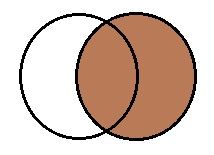
अब हम चलते हैं Create टैब और से एक क्वेरी बनाएँ Design View। चुनते हैंtblProjects तथा tblTasks और निम्न स्क्रीनशॉट में तालिका दिखाएँ संवाद बॉक्स को बंद करें।

जोड़ें ProjectName से क्षेत्र tblProjects, तथा TaskTitle, StartDate तथा DueDate से tblTasks तालिका।
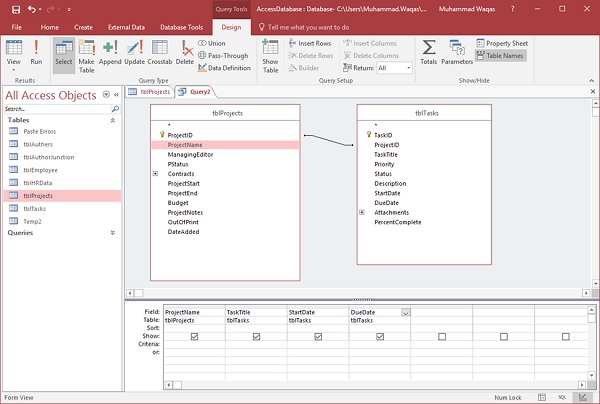
अब हम क्वेरी चलाते हैं।

हम केवल कुछ परियोजनाओं से रिकॉर्ड प्रदर्शित कर रहे हैं। इन परियोजनाओं के एक जोड़े में उस परियोजना से जुड़े बहुत सारे कार्य हैं और यह जानकारी संबंधित हैProjectID मैदान।
जब हम Microsoft Access में यह क्वेरी बनाते हैं, तो Access इस रिश्ते को हमारे द्वारा बनाए गए रिश्तों से ले रहा है।
डिफ़ॉल्ट रूप से, यह वह बना रहा है जिसे a के रूप में जाना जाता है Inner Join between these two fields, इन दो तालिकाओं के बीच, और यह है कि इस तरह से यह जानकारी इन दो तालिकाओं से एक साथ संबंधित है।
यह हमें केवल मैच दिखा रहा है, इसलिए जब हम इस क्वेरी को चलाते हैं, तो कई अन्य प्रोजेक्ट सूचीबद्ध होते हैं tblProjects इस क्वेरी में सेट किए गए हमारे रिकॉर्ड के हिस्से के रूप में प्रकट नहीं होते हैं, और इसका कारण यह है कि इन दोनों तालिकाओं को एक साथ कैसे जोड़ा जाता है, इनर जॉइन के माध्यम से, जो फिर से है, वह डिफ़ॉल्ट किसी भी क्वेरी के लिए जुड़ें।
हालाँकि, यदि आप रिश्ते को बदलना चाहते हैं, तो हम कहें कि आप एक बाहरी जुड़ाव बनाना चाहते हैं, या दूसरे शब्दों में, सभी परियोजनाओं को दिखाते हैं tblProjects, हर एक रिकॉर्ड जो उस तालिका में है, के सभी कार्यों के साथ tblTasks- ओपन ज्वाइन प्रॉपर्टीज; हम इसे केवल रिलेशनशिप लाइन पर डबल-क्लिक करके कर सकते हैं।
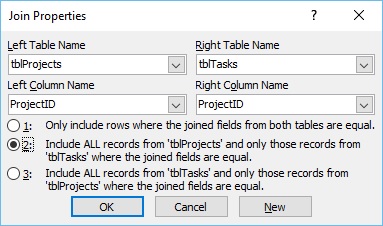
प्रवेश गुण संवाद में बाईं तालिका नाम और दाईं तालिका नाम प्रदर्शित करेगा।
बाएँ स्तंभ नाम और दाएँ स्तंभ नाम और पहला रेडियो बटन केवल उन पंक्तियों को शामिल करने के लिए है जहाँ दोनों तालिकाओं से जुड़ने वाले फ़ील्ड समान हैं और यह आंतरिक जुड़ाव है और यही वह है जो संबंध बनाते समय डिफ़ॉल्ट रूप से चयनित होता है, जब एक सम्मिलित बनाते हैं क्वेरी में, लेकिन, आप इसे बदल सकते हैं।
हमारे पास दो अन्य विकल्प भी हैं; हम सभी रिकॉर्ड शामिल कर सकते हैंtblProjects, और केवल उन रिकॉर्ड्स से tblTasks जहां शामिल फ़ील्ड समान हैं और यह एक लेफ्ट आउटर जॉइन है।
हमारे पास एक तीसरा विकल्प है, सभी रिकॉर्ड्स को tblTasks से शामिल करें और केवल उन रिकॉर्ड्स को tblProjects से जोड़ें जहाँ सम्मिलित फ़ील्ड समान हैं और यह एक राइट बाहरी जॉइन है।
वे विभिन्न प्रकार के जोड़ हैं जिन्हें आप डिज़ाइन व्यू से आसानी से बना सकते हैं। हमें दूसरा विकल्प चुनें, जो लेफ्ट आउटर जॉइन है, और क्लिक करेंOk।
आइए अब अन्य चरणों पर गौर करें -

जब आप रिलेशनशिप लाइन को देखते हैं, तो आपको एक छोटा तीर दिखाई देगा ProjectID में tblTasks। जब आप इस क्वेरी को चलाते हैं, तो आपको निम्नलिखित परिणाम दिखाई देंगे।

जैसा कि आप देख सकते हैं कि यह हमें हर एक परियोजना का नाम दिखा रहा है, चाहे उसके पास संबंधित कार्य हो या न हो। आपको अशक्त खेतों का एक समूह भी दिखाई देगा। यह सब रिक्त होगा क्योंकि इसमें संबंधित जानकारी नहीं हैtblTasks, जहां इन क्षेत्रों से आते हैं। अब हम चलते हैंDesign View फिर से और रिलेशनशिप लाइन पर डबल-क्लिक करें।

गुण शामिल करें संवाद बॉक्स में, तीसरे विकल्प का चयन करें जो कि राइट आउटर जॉइन के लिए है और क्लिक करें Ok।

अब हमारी रिलेशनशिप लाइन को देखिए। आप देखेंगे कि थोड़ा तीर अब ओर इशारा कर रहा हैProjectID में tblProjects। जब आप इस क्वेरी को चलाते हैं तो आपको निम्न परिणाम दिखाई देंगे।

स्व शामिल
सेल्फ-जॉइन एक अन्य प्रकार का जॉइन है। एक स्व-जुड़ाव एक ही तालिका के भीतर से मेल खाने वाले फ़ील्ड से संबंधित है। उदाहरण के लिए, एक पर्यवेक्षक क्षेत्र के साथ कर्मचारी की तालिका को देखें, जो एक ही तालिका में किसी अन्य फ़ील्ड में संग्रहीत उसी प्रकार की संख्या को संदर्भित करता है - कर्मचारी आईडी।
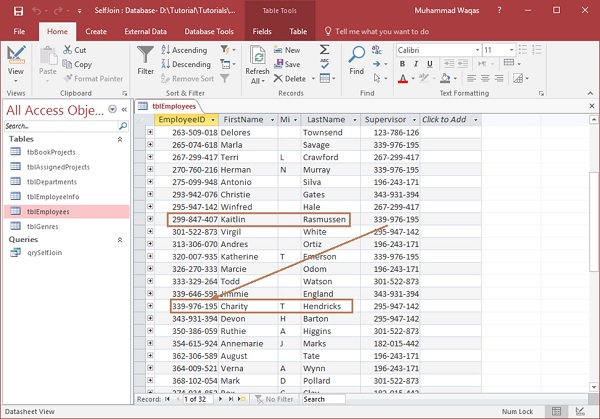
अगर हम यह जानना चाहते थे कि कैटलिन रासमुसेन का पर्यवेक्षक कौन है, तो हमें उस पर्यवेक्षक क्षेत्र में संग्रहीत संख्या को लेना होगा और यह देखने के लिए कि कर्मचारी आईडी फ़ील्ड में ठीक उसी तालिका के भीतर यह देखना है कि चैरिटी हेंड्रिक पर्यवेक्षक है।
यह तालिका किसी संबंधित डेटाबेस के लिए आदर्श संरचना नहीं है क्योंकि यह सामान्यीकृत नहीं है।
यदि हमारे पास एक ऐसी स्थिति है जहां हम एक ऐसी क्वेरी बनाना चाहते हैं जो कर्मचारी पर्यवेक्षकों के नामों के साथ-साथ कर्मचारियों के नामों को भी सूचीबद्ध करती है, तो कोई आसान तरीका नहीं है जिससे हम सवाल कर सकते हैं कि जब तक कि हम एक सेल्फ-ज्वाइन न कर लें।
सेल्फ-ज्वाइन करने के लिए, निम्नलिखित फ़ील्ड के साथ एक टेबल बनाएं और कुछ डेटा डालें।

यहां हम कर्मचारी के पहले नाम और फिर पर्यवेक्षक के नाम के साथ फिर से एक सूची बनाना चाहते हैं। आइए हम एक क्वेरी बनाते हैंquery design view।
अब, जोड़ें tblEmployees टेबल।
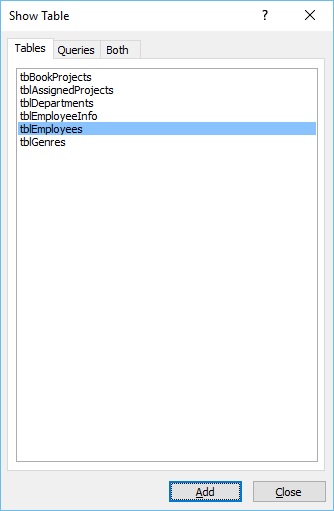
इस संवाद बॉक्स को बंद करें।
अब, हमारे कर्मचारियों के लिए पहला नाम और अंतिम नाम जोड़ें।

हमें अब इस तालिका और खुद के बीच संबंध बनाने के लिए एक रास्ता चाहिए। ऐसा करने के लिए, हमें खोलने की आवश्यकता हैthe show table dialog box और tblEmployees को एक बार और जोड़ें।
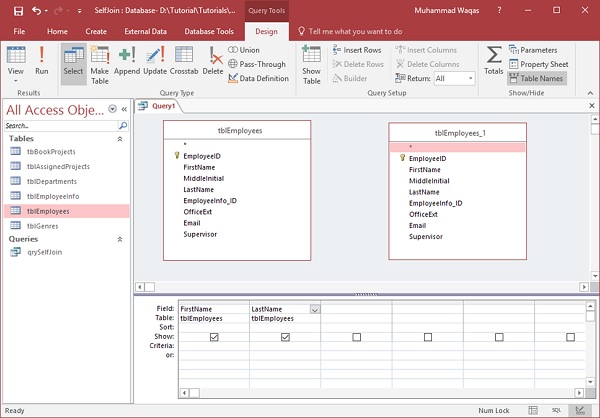
हमने इस क्वेरी दृश्य में उसी तालिका की एक और प्रतिलिपि बनाई है। अब, हमें Self-join बनाने की आवश्यकता है। ऐसा करने के लिए, पर्यवेक्षक पर क्लिक करेंtblEmployees तालिका और माउस बटन को दबाए रखें और इसे ऊपर से दाईं ओर छोड़ें EmployeeID उस प्रतिलिपि तालिका में - tblEmployees_1। फिर, उस प्रतिलिपि तालिका से पहला नाम और अंतिम नाम जोड़ें।

अब हम अपनी क्वेरी चलाते हैं और आपको निम्नलिखित परिणाम दिखाई देंगे।
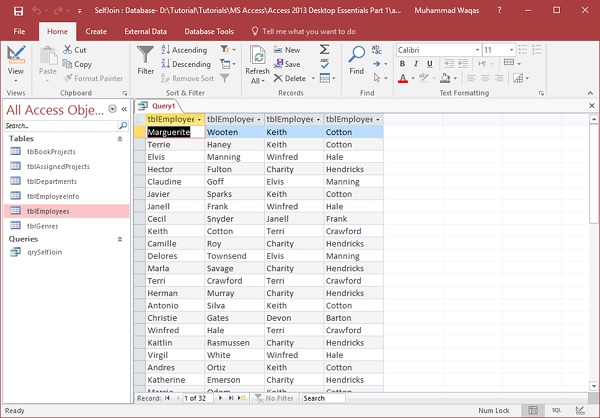
यह कर्मचारियों के नाम के साथ उनके पर्यवेक्षकों के नाम प्रदर्शित करता है। और, यह है कि आप Microsoft Access में सेल्फ-जॉइन कैसे बनाते हैं।